winrar如何解压文件呢?其实操作步骤很简单,那么下面就由小编和大家一起分享winrar解压文件的操作步骤,有需要的朋友一起来学习吧!
1、选中文件
在电脑文件夹中找到需要被压缩的文件,然后用鼠标选中这个文件。

2、点击文件
然后点击鼠标右键,在右键菜单中点击“添加到压缩文件(A)”选项。
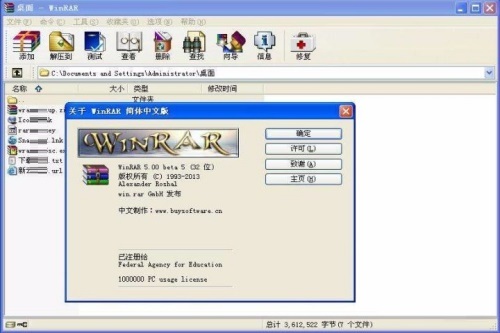
3、设置压缩文件名
然后会进入到“压缩文件名和参数”界面,可以设置压缩文件名/格式/保存位置等选项,设置完后,点击确定退出。

4、等待解压
然后会弹出一个压缩进度框,等待压缩完成即可。
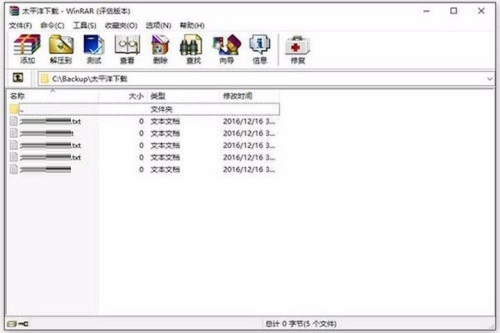
5、完成设置
如果需要快捷地对文件进行压缩,直接选右键菜单中的【添加到“xx.rar”(T)】点击即可。完成以上设置后,即可用winRAR压缩文件。

6、安装winrar
你的电脑上要安装winrar,如果没有安装的话,请到网上下载一个安装;
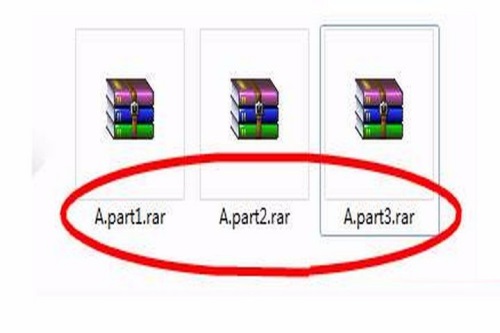
7、选择压缩
用右键把需要压缩的文件或文件夹选中,然后在弹出的右键菜单中选择“添加到压缩文件”或选择“添加到‘XXX.rar’”(XXX为当前文件夹的名称)。
如果选择“添加到压缩文件”的话,它会弹出一个对话框,有许多的设置,你可以自己看一下;
如果选择“添加到‘XXX.rar’”的话,它会直接把你选中的文件或文件夹压缩成一个rar文件。
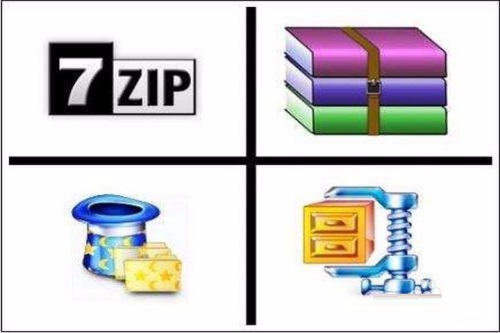
以上就是小编和大家分享的winrar解压文件的操作步骤,希望有需要的朋友都来学习哦。
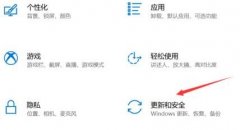 win101809升级到1909教程
win101809升级到1909教程
win10系统可以升级最新的1909了因此1809也成了过去式不过相信还有......
阅读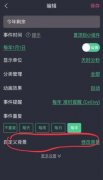 时间规划局怎么换背景
时间规划局怎么换背景
时间规划局是一款记录精确的时钟app,大家可以使用它来提醒自......
阅读 snkrs专属购买权几点通知详细介绍
snkrs专属购买权几点通知详细介绍
有的用户每次想要在snkrs上获得专属购买权,都需要蹲着时间等......
阅读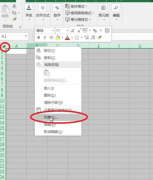 excel如何制作田字格-excel制作田字格步骤
excel如何制作田字格-excel制作田字格步骤
excel如何制作田字格呢,话说不少用户都在咨询这个问题呢?下面......
阅读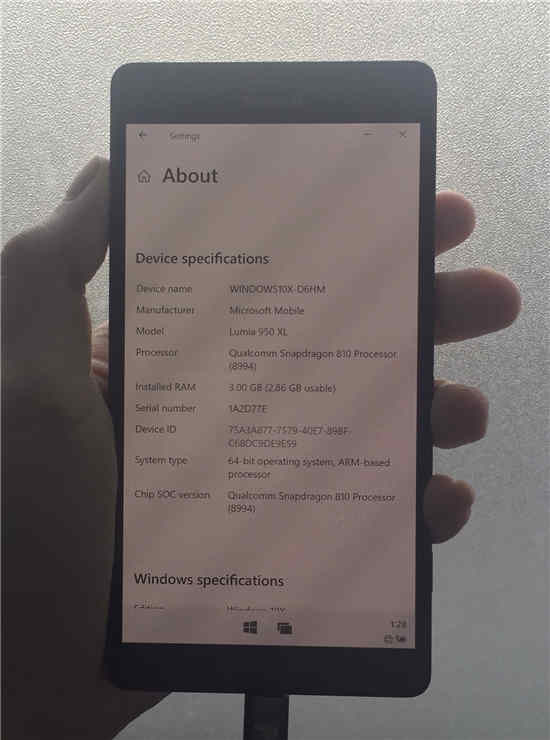 为Lumia 950和Lumia 950XL更新了Windows 10和Win
为Lumia 950和Lumia 950XL更新了Windows 10和Win
如果你一直在等待着为你的lumia950发布windows10x,那么好消息是,......
阅读 AMD Zen 4 架构 Raphael 或已进
AMD Zen 4 架构 Raphael 或已进 支付宝微信3月1日新规是什
支付宝微信3月1日新规是什 他趣靠谱吗
他趣靠谱吗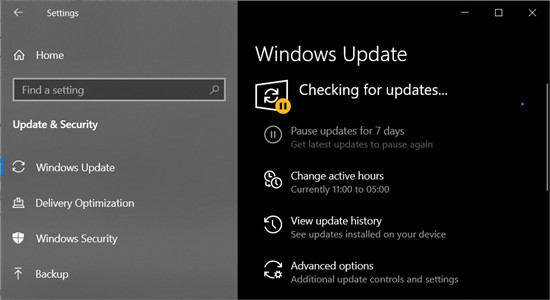 Windows10 2021年7月各版本更
Windows10 2021年7月各版本更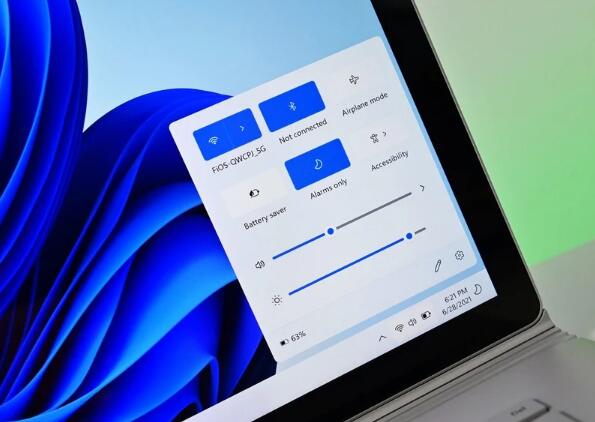 圆角正式成为 Windows 11 最
圆角正式成为 Windows 11 最 Windows 10补丁程序星期二更
Windows 10补丁程序星期二更 赢了自己才赢了江湖是什
赢了自己才赢了江湖是什 使用笔记本电脑应该注意
使用笔记本电脑应该注意 金铲铲之战双人作战怎么
金铲铲之战双人作战怎么 王者荣耀蔡文姬新皮肤点
王者荣耀蔡文姬新皮肤点 妄想山海巨幅感应器图纸
妄想山海巨幅感应器图纸 GTX690显卡详细评测介绍
GTX690显卡详细评测介绍 蓝宝石显卡驱动怎么重置
蓝宝石显卡驱动怎么重置 计算机常见故障排查:常
计算机常见故障排查:常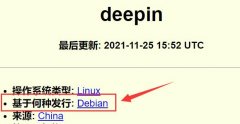 deepin基于的发行版本详细
deepin基于的发行版本详细 Word2003的文档设置文字水印
Word2003的文档设置文字水印 wps将页码插入页眉外侧的
wps将页码插入页眉外侧的 腾讯动漫怎么取消自动续
腾讯动漫怎么取消自动续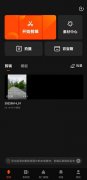 快影怎么添加关键帧-快影
快影怎么添加关键帧-快影 手机设置fast路由器怎么设
手机设置fast路由器怎么设 如何用手机设置mercury(水星
如何用手机设置mercury(水星
小伙伴们你们知道pr视频文件导出只有几kb无法正常播放怎么办呢?今天小编很乐意与大家分享pr视频文件导出只有几kb无法正常播放处理方法,感兴趣的可以来了解了解哦。...
次阅读

bitcomet是一款非常优质的下载工具,用户可以直接下载自己想要的资源,在bitcomet软件中不仅支持多任务下载,还支持一边下载一边播放,为用户提供了全面且强大的下载服务,因此bitcomet软件收...
次阅读

很多小伙伴之所以喜欢使用PotPlayer播放器,就是因为PotPlayer播放器中有许多实用个,并且支持我们对播放器进行各种个性化设置,使其更加符合自己的使用习惯。在使用PotPlayer的过程中,有的小...
次阅读

近日有一些小伙伴咨询小编关于剪映字幕导出工具怎么使用呢?下面就为大家带来了剪映字幕导出工具使用教程,有需要的小伙伴可以来了解了解哦。...
次阅读
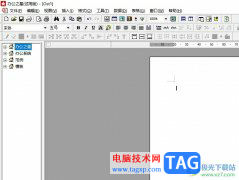
办公之星是一款可以进行文档制作的软件,在这款软件中用户可以处理文字、插入电子表格或是插入图片图形等,为用户带来了不错的使用体验,让用户可以更好地处理日常办公工作,因此办公...
次阅读

illustrator是一款矢量图形编辑软件,它被用户应用在印刷出版、海报书籍排版、专业插画和多媒体图像处理等领域中,为用户带来了不错的使用体验,并且深受用户的喜爱,当用户在illustrator软...
次阅读
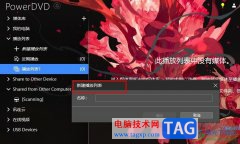
很多小伙伴在选择播放器时都会将PowerDVD作为首选,因为PowerDVD中的功能十分的丰富,并且操作简单。在播放器中,我们可以对PowerDVD播放器进行各种设置,有的小伙伴想要在PowerDVD中常见新的播...
次阅读
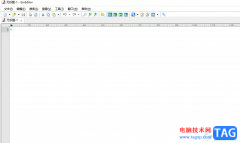
emeditor是一款windows文本编辑器软件,它能轻松处理16tb的大文件,并且提供了强大且实用的功能,方便用户对文本或是代码信息进行简单的处理,因此emeditor软件是许多用户用来处理txt文本的必备...
次阅读

很多小伙伴在完成对视频的编辑之后,可能会遇到视频过大,无法在某些软件中分享给好友的情况,这时我们可以使用快剪辑来对视频进行压缩,更改视频的大小。在快剪辑软件中,默认的导出...
次阅读
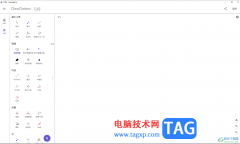
GeoGebra几何画板是一款非常好用的数学软件,其中的功能非常丰富,很多小伙伴都在使用。如果我们需要在GeoGebra几何画板中绘制三角形的垂线,小伙伴们知道具体该如何进行操作吗,其实操作...
次阅读
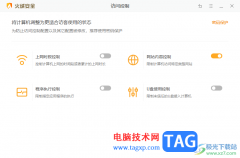
火绒安全软件被不少小伙伴进行使用,该软件可以更好的对自己电脑进行安全保护,在该软件中不仅提供了对上网进行控制,还可以通过该软件进行屏蔽一些自己不需要的网站内容,比如当你想...
次阅读
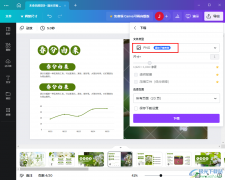
Canva可画是一款非常好用的平面设计软件,在这款软件中,我们可以使用海量的演示文稿模板、视频资源以及字样设计,提高我们制作演示文稿或是设计的效率。在使用Canva可画的过程中,有的...
次阅读
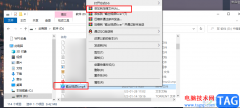
很多小伙伴在日常工作与生活中经常会需要处理各类文件,大量的文件保存在电脑中会使内存逐渐变小,大型文件还存在传输过程缓慢的难题,为了解决这些问题,我们可以通常会选择将文件进...
次阅读

很多小伙伴都喜欢使用钉钉来进行交流或是办公,因为钉钉中的功能十分的丰富,可以极大的提高我们的办公效率。在使用钉钉的过程中,当我们在文档页面中误删了重要的文档时,我们还可以...
次阅读

如果你平时在操作电脑的时候,觉得电脑桌面显示得太单调的了,想要给电脑设置一下好看的壁纸,这样也可以养养眼,那么当你设置了桌面壁纸之后,我们在操作电脑的过程中看到自己设置的...
次阅读